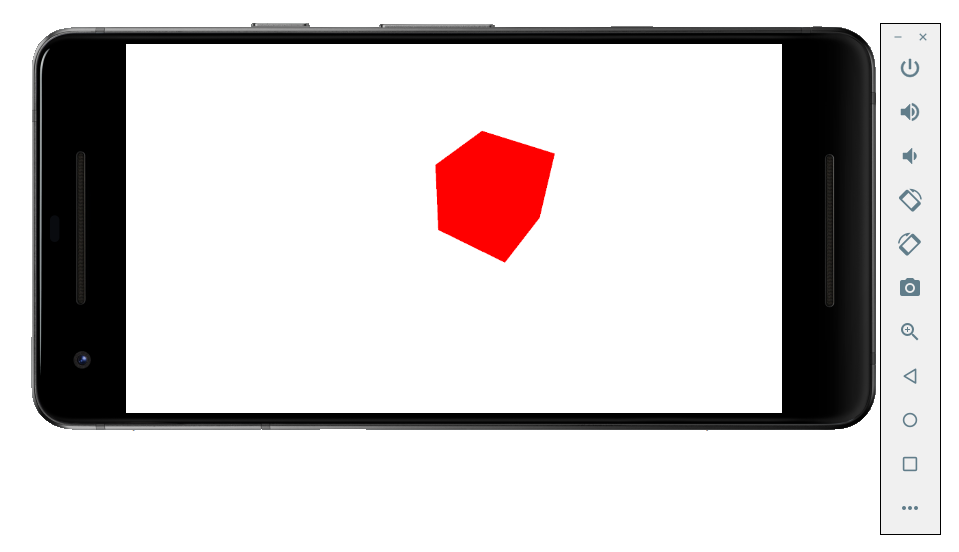В данной заметке я опишу процедуру сборки C++ SDL приложения для iOS на Linux, подпись ipa архива без платной подписки Apple Developer и установку на чистое устройство (iPad) с помощью macOS без Jailbreak.
Для начала установим тулчейн сборки для Linux:
https://github.com/tpoechtrager/cctools-port
Тулчейн нужно выгрузить из репозитория, далее по инструкции на сайте Godot Engine закончить установку:
https://docs.godotengine.org/ru/latest/development/compiling/cross-compiling_for_ios_on_linux.html
На данный момент требуется скачать Xcode dmg и скопировать оттуда sdk для сборки cctools-port. Данный этап проще проходить на macOS, достаточно скопировать из установленного Xcode необходимые файлы sdk. После успешной сборки, в терминале будет путь к тулчейну кросскомпилятора.
Далее можно приступать к сборке SDL приложения для iOS. Откроем cmake и добавим необходимые изменения для сборки C++ кода:
SET(CMAKE_SYSTEM_NAME Darwin)
SET(CMAKE_C_COMPILER arm-apple-darwin11-clang)
SET(CMAKE_CXX_COMPILER arm-apple-darwin11-clang++)
SET(CMAKE_LINKER arm-apple-darwin11-ld)
Теперь можно собирать с помощью cmake и make, но не забудьте прописать $PATH к тулчейну кросскомпилятора:
PATH=$PATH:~/Sources/cctools-port/usage_examples/ios_toolchain/target/bin
Для корректной линковки с фреймворками и SDL прописываем их в cmake, зависимости игры Space Jaguar для примера:
target_link_libraries(
${FSEGT_PROJECT_NAME}
${FLAME_STEEL_PROJECT_ROOT_DIRECTORY}/scripts/buildScripts/ios/resources/libs/libclang_rt.ios.a
${FLAME_STEEL_PROJECT_ROOT_DIRECTORY}/scripts/buildScripts/ios/resources/libs/libSDL2.a
${FLAME_STEEL_PROJECT_ROOT_DIRECTORY}/scripts/buildScripts/ios/resources/libs/libSDL2_mixer.a
${FLAME_STEEL_PROJECT_ROOT_DIRECTORY}/scripts/buildScripts/ios/resources/libs/libSDL2_image.a
"${FLAME_STEEL_PROJECT_ROOT_DIRECTORY}/scripts/buildScripts/ios/resources/libs/CoreServices.framework"
"${FLAME_STEEL_PROJECT_ROOT_DIRECTORY}/scripts/buildScripts/ios/resources/libs/ImageIO.framework"
"${FLAME_STEEL_PROJECT_ROOT_DIRECTORY}/scripts/buildScripts/ios/resources/libs/Metal.framework"
"${FLAME_STEEL_PROJECT_ROOT_DIRECTORY}/scripts/buildScripts/ios/resources/libs/AVFoundation.framework"
"${FLAME_STEEL_PROJECT_ROOT_DIRECTORY}/scripts/buildScripts/ios/resources/libs/GameController.framework"
"${FLAME_STEEL_PROJECT_ROOT_DIRECTORY}/scripts/buildScripts/ios/resources/libs/CoreMotion.framework"
"${FLAME_STEEL_PROJECT_ROOT_DIRECTORY}/scripts/buildScripts/ios/resources/libs/CoreGraphics.framework"
"${FLAME_STEEL_PROJECT_ROOT_DIRECTORY}/scripts/buildScripts/ios/resources/libs/AudioToolbox.framework"
"${FLAME_STEEL_PROJECT_ROOT_DIRECTORY}/scripts/buildScripts/ios/resources/libs/CoreAudio.framework"
"${FLAME_STEEL_PROJECT_ROOT_DIRECTORY}/scripts/buildScripts/ios/resources/libs/QuartzCore.framework"
"${FLAME_STEEL_PROJECT_ROOT_DIRECTORY}/scripts/buildScripts/ios/resources/libs/OpenGLES.framework"
"${FLAME_STEEL_PROJECT_ROOT_DIRECTORY}/scripts/buildScripts/ios/resources/libs/UIKit.framework"
"${FLAME_STEEL_PROJECT_ROOT_DIRECTORY}/scripts/buildScripts/ios/resources/libs/Foundation.framework"
)
В моем случае библиотеки SDL, SDL_Image, SDL_mixer скомпилированы в Xcode на macOS заранее для статичной линковки; Фреймворки скопированы из Xcode. Также добавлена библиотека libclang_rt.ios.a, которая включает в себя специфические рантайм вызовы iOS, например isOSVersionAtLeast. Включен макрос для работы с OpenGL ES, отключение неподдерживаемых функций в мобильной версии, по аналогии с Android.
После решения всех проблем сборки, вы должны получить собранный binary для arm. Далее рассмотрим запуск собранного бинарика на устройстве без Jailbreak.
На macOS произведите установку Xcode, зарегистрируйтесь на портале Apple, без оплаты программы для разработчиков. Добавьте аккаунт в Xcode -> Preferences -> Accounts, создайте пустое приложение и соберите на реальном устройстве. Во время сборки устройство будет добавлено к бесплатному аккаунту разработчика. После сборки и запуска, нужно произвести сборку архива, для этого выберете Generic iOS Device и Product -> Archive. По окончанию сборки архива достаньте из него файлы embedded.mobileprovision, PkgInfo. Из лога сборки на устройство найдите строку codesign с корректным ключом подписи, путь к файлу entitlements с расширением app.xcent, скопируйте его.
Скопируйте папку .app из архива, замените бинарик в архиве на собранный кросскомпилятором в линуксе (например SpaceJaguar.app/SpaceJaguar), далее добавляем в .app необходимые ресурсы, проверьте сохранность PkgInfo и embedded.mobileprovision файлов в .app из архива, скопируйте заново если необходимо. Переподписываем .app с помощью команды codesign – codesign требует на вход ключ для sign, путь к файлу entitlements (можно переименовать с расширением .plist)
После переподписывания создайте папку Payload, перенесите туда папку с расширением .app, создайте zip архив с Payload в корне, переименуйте архив с расширением .ipa. После этого в Xcode откройте список устройств и сделайте Drag’n’Drop нового ipa в список приложений устройства; Установка через Apple Configurator 2 для данного способа не работает. Если переподписывание произведено корректно, то приложение с новым бинариком будет установлено на iOS устройство (например iPad) с 7 дневным сертификатом, на период тестирования этого достаточно.
Источники
https://github.com/tpoechtrager/cctools-port
https://docs.godotengine.org/ru/latest/development/compiling/cross-compiling_for_ios_on_linux.html
https://jonnyzzz.com/blog/2018/06/13/link-error-3/
https://stackoverflow.com/questions/6896029/re-sign-ipa-iphone
https://developer.apple.com/library/archive/documentation/Security/Conceptual/CodeSigningGuide/Procedures/Procedures.html